Mehrere Kalender anzeigen
Zusätzlich zu seinem persönlichen Kalender, der automatisch erstellt und angezeigt wird, kann der Nutzer seine zusätzlichen persönlichen Kalender, Kalender, die ihm von anderen Nutzern freigegeben wurden oder, im Falle von Domänenkalendern, vom Administrator freigegeben wurden, einsehen.
Zusätzliche Kalender anzeigen
Um einen Kalender anzuzeigen, gehen Sie auf "Kalender hinzufügen" in der linken Spalte der Anwendung, wo Sie nach Kalendern suchen können, indem Sie die ersten Buchstaben des Benutzers oder der Benutzergruppe eingeben – die Autovervollständigung wird die verfügbaren Kalender vorschlagen.
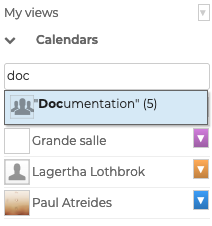
Klicken Sie dann auf den/die Kalender, um ihn/sie auszuwählen. Ihre Termine erscheinen dann im Hauptanzeigebereich des Kalenders.
Um einen Kalender vorübergehend auszublenden, klicken Sie auf seinen Namen in der Liste: Der Name wird ausgegraut und die Termine verschwinden aus dem Hauptanzeigebereich des Terminkalenders.
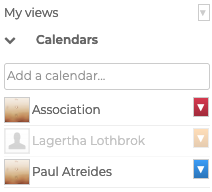
Um einen Kalender zu entfernen, klicken Sie auf das farbige Symbol neben seinem Namen und anschließend auf "Löschen“ im vorgeschlagenen Anpassungsmenü:
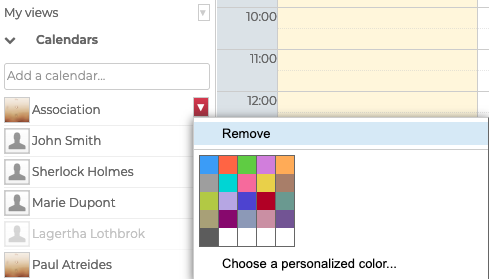
Das Menü ermöglicht es dem Nutzer außerdem, die Farben der Kalender, die in seinem Kalender angezeigt werden, anzupassen.
Ansichten erstellen
Der BlueMind Kalender ermöglicht durch das vorherige Speichern verschiedener Ansichten einen schnellen Zugriff auf eine Reihe von Kalendern (z.B. alle Kalender der Mitglieder einer Abteilung) mit einer vordefinierten Ansicht (täglich, wöchentlich, monatlich oder nach Liste).
In diesem Beispiel hat der Benutzer eine Monatsansicht mit dem Firmenkalender und seinem persönlichen Kalender erstellt 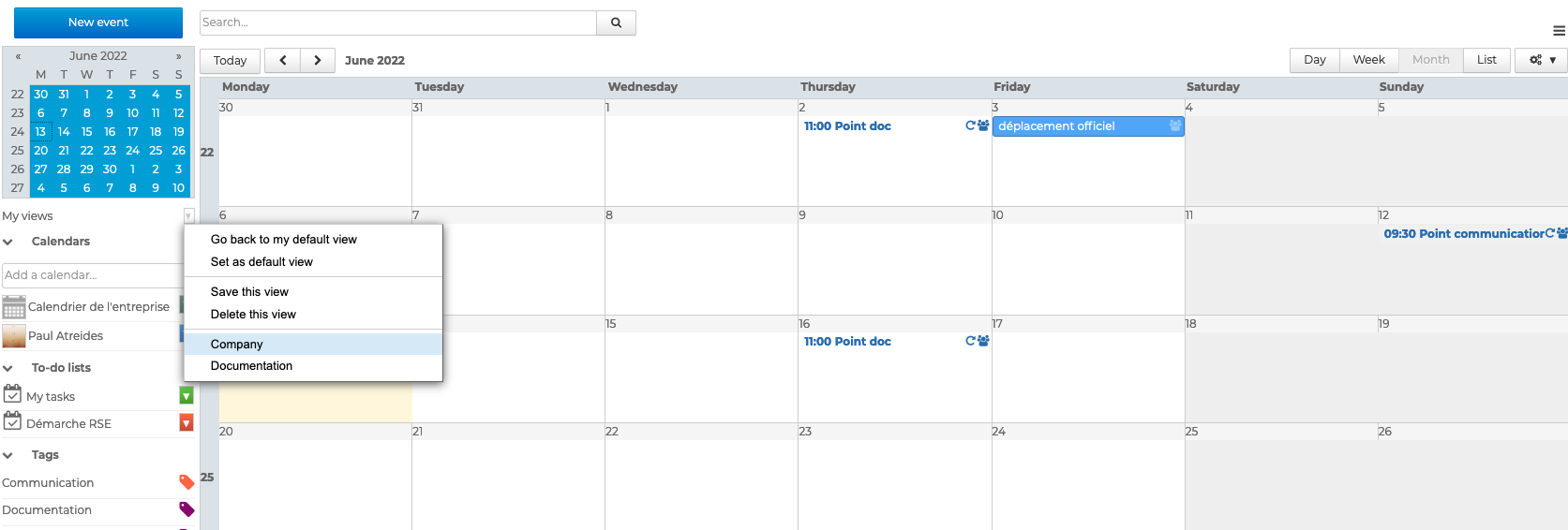
und eine Wochenansicht mit den Terminkalendern der Mitglieder der Dokumentationsabteilung 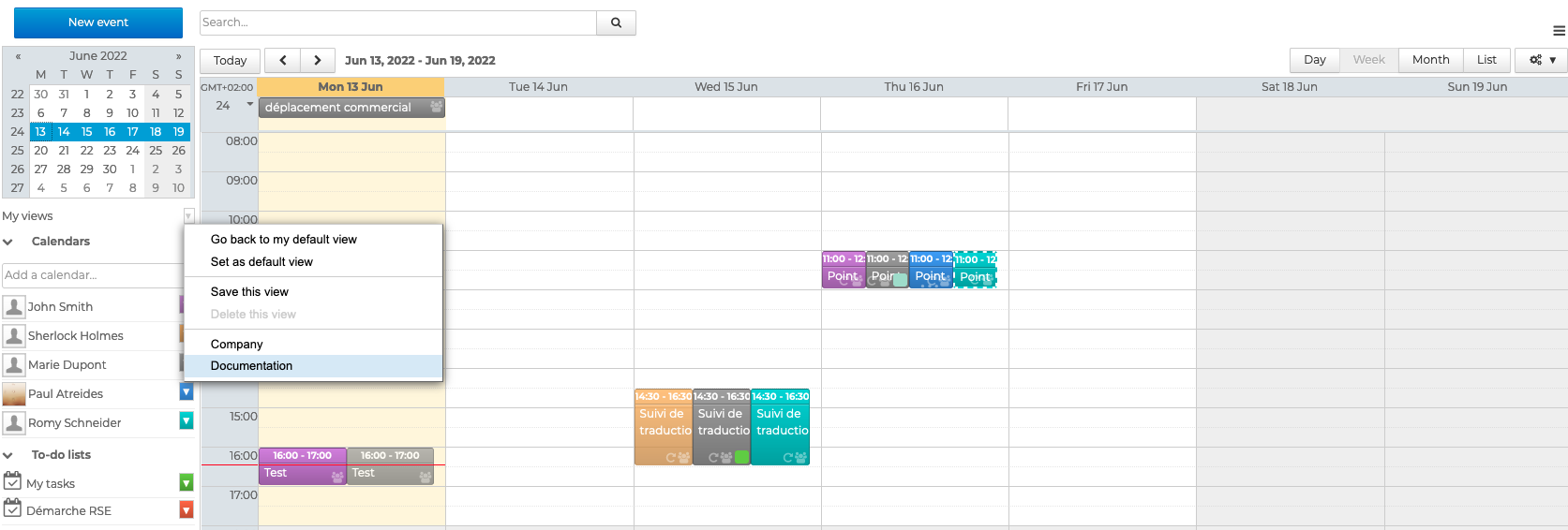
Im Menü "Meine Ansichten" kann der Nutzer seine verschiedenen Ansichten jederzeit anzeigen
Eine Ansicht erstellen:
=> wählen Sie die anzuzeigende Terminkalender im Hauptbereich des Terminkalenders
=> wählen Sie die Art der Anzeige in der Aktionsleiste über dem Kalender aus

=> klicken Sie auf "Diese Ansicht speichern" im Menü "Meine Ansichten"
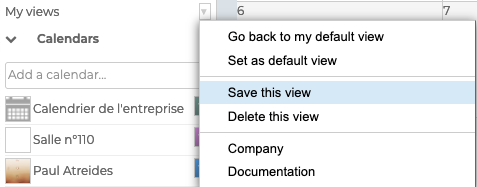
Jede Ansicht kann gelöscht oder als "Standardansicht" festgelegt werden. Die Standardansicht definiert die Ansicht, die angezeigt wird, wenn sich der Nutzer anmeldet.
Um die Standardansicht eines Nutzers zurückzusetzen, zeigen Sie den Kalender des Benutzers an und klicken Sie auf „Als Standardansicht festlegen“.
Eine Ansicht drucken
Sie können die Kalenderansichten, wie sie auf dem Bildschirm angezeigt werden, als PDF-Datei exportieren und dann speichern und/oder ausdrucken.
Gehen Sie dazu in der Aktionsleiste über dem Kalenderauf und dann auf "PDF-Drucken", um das Pop-up-Fenster zu öffnen. Wählen Sie die Ausrichtung, aktivieren Sie ggf. die Option Schwarz-Weiß und klicken Sie auf "Speichern".
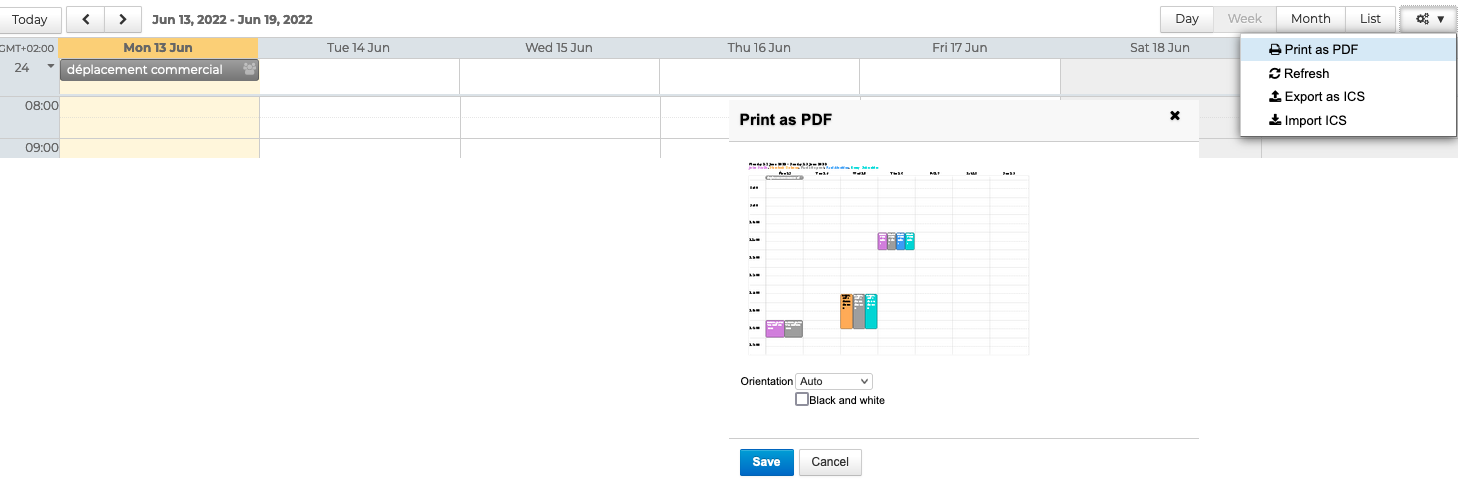
Die Ansicht wird in einem neuen Browserfenster geöffnet und kann mithilfe der Aktionsleiste ausgedruckt, gespeichert oder geteilt werden
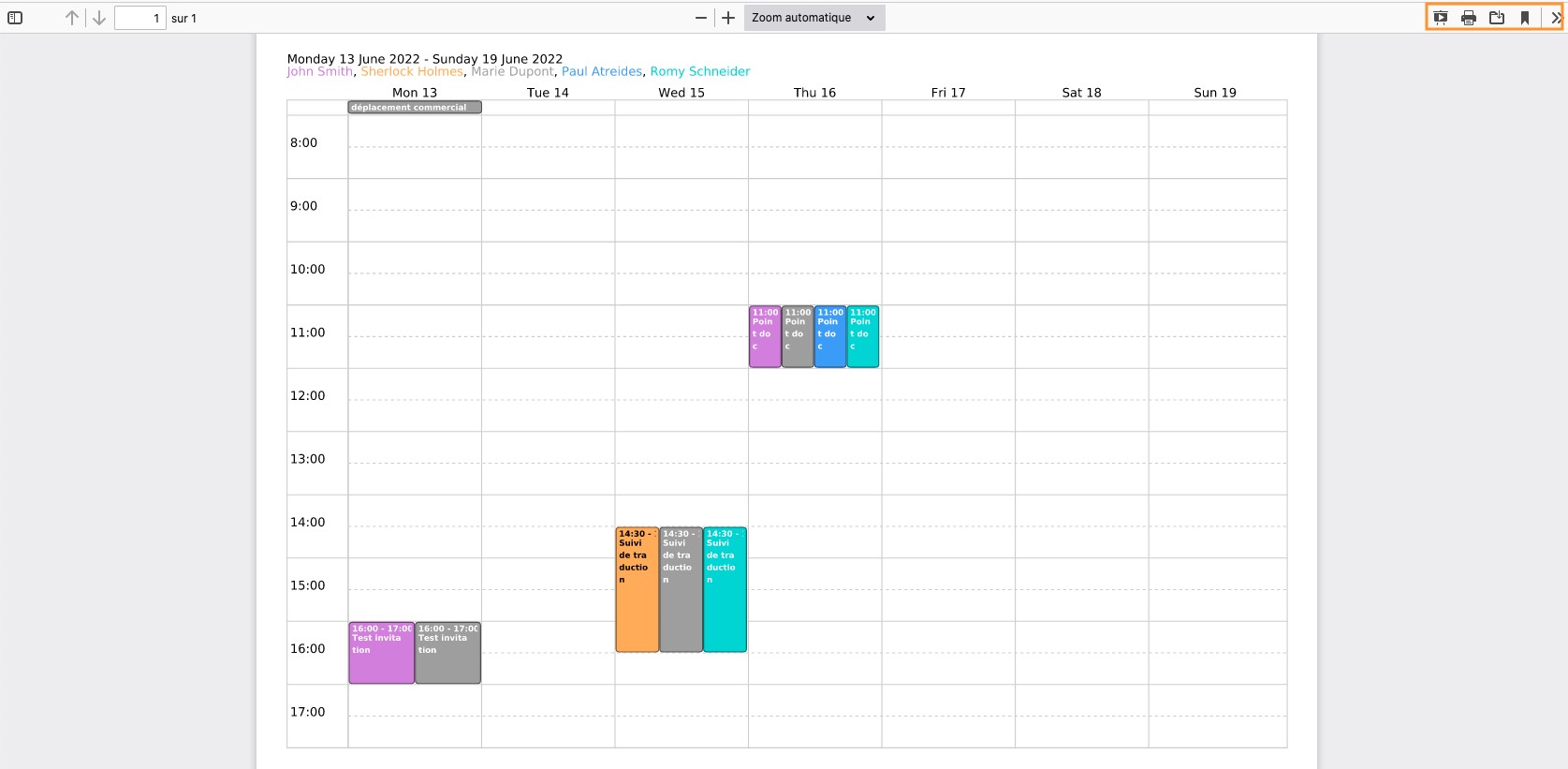
Wenn Sie mehr erfahren möchten
Sehen Sie sich die verwandte BlueMind-Dokumentation an
- Einen Kalender erstellen und bearbeiten
- Einen Kalender freigeben
- Einen freigegebenen Kalender verwenden